如何生成条码检验码
教你批量生成条形码,支持Excel和WPS
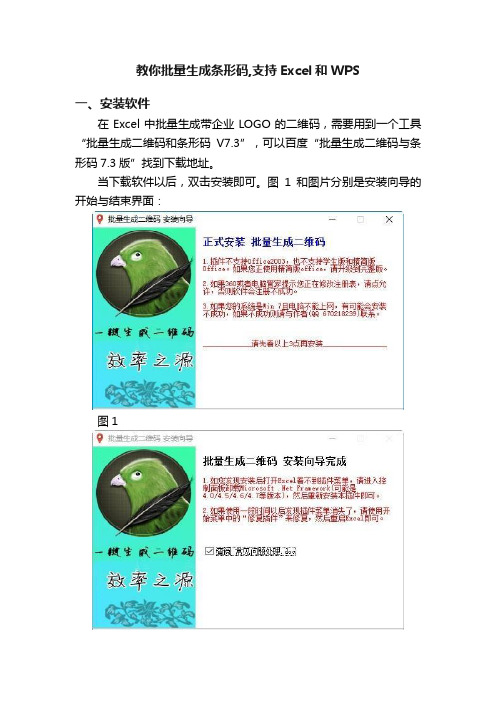
教你批量生成条形码,支持Excel和WPS一、安装软件在Excel中批量生成带企业LOGO的二维码,需要用到一个工具“批量生成二维码和条形码V7.3”,可以百度“批量生成二维码与条形码7.3版”找到下载地址。
当下载软件以后,双击安装即可。
图1和图片分别是安装向导的开始与结束界面:图1图2安装后打开Excel可以看到“二维码7”的功能区选项卡,见下图:图3如果安装后看不到图片,则表明未安装成功。
通常安装不成功有三个原因,一是你的操作系统是Win XP,软件不支持太老的系统;其二是你的Office是精简版的或者学生版的。
插件只支持Office专业版、企业版以及WPS;其三是你的系统中安装过Microsoft .NET Framework 4.0或者4.5、4.6、4.7等,你此时可以卸载Microsoft .NET Framework,然后重装软件即可。
二、批量生成条形码假设要对图4的所有订单号生成条形码,那么操作步骤如下:图41. 选中C2:C8区域,有多少需要条形码的数据就选多大的区域。
2. 单击菜单“批量生成”,然后弹出图5所示的操作界面:图53. 窗口中4个参数,需要根据实际情况去设置各项参数。
在此将右边1列改成右边2列,将60磅改成40磅,其它两个参数保持不变,然后单击“确定”按钮,程序会在E列生成下图所示的条形码:图64. 如果你需要修改条形码下方的字体显示更粗壮,那么可在图5中将字体改为Impact,然后单击“确定”,生成的条形码如下:图7如果需要清除所以条形码,单击菜单“批量删除”即可。
三、批量生成无文字的条形码假设要生成下方无文字的条形码,那可以可以按以下步骤操作:1. 选择C2:C8区域,然后单击右上角的菜单“备用条形码”。
2. 在弹出的对话框中将“插入到右方第几列”修改为2,同时将“显示下方文字”去掉勾,设置界面如图8所示。
图83. 单击“确定”按钮,E列会生成下图所示的条形码:图9。
excel表格生成条码方法
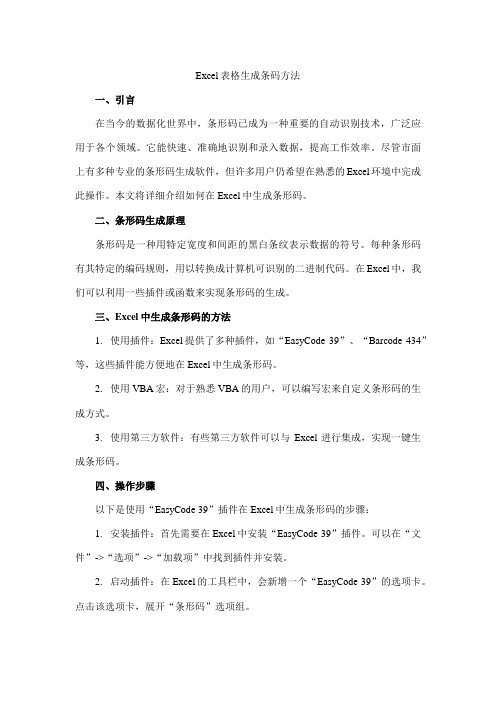
Excel表格生成条码方法一、引言在当今的数据化世界中,条形码已成为一种重要的自动识别技术,广泛应用于各个领域。
它能快速、准确地识别和录入数据,提高工作效率。
尽管市面上有多种专业的条形码生成软件,但许多用户仍希望在熟悉的Excel环境中完成此操作。
本文将详细介绍如何在Excel中生成条形码。
二、条形码生成原理条形码是一种用特定宽度和间距的黑白条纹表示数据的符号。
每种条形码有其特定的编码规则,用以转换成计算机可识别的二进制代码。
在Excel中,我们可以利用一些插件或函数来实现条形码的生成。
三、Excel中生成条形码的方法1.使用插件:Excel提供了多种插件,如“EasyCode 39”、“Barcode 434”等,这些插件能方便地在Excel中生成条形码。
2.使用VBA宏:对于熟悉VBA的用户,可以编写宏来自定义条形码的生成方式。
3.使用第三方软件:有些第三方软件可以与Excel进行集成,实现一键生成条形码。
四、操作步骤以下是使用“EasyCode 39”插件在Excel中生成条形码的步骤:1.安装插件:首先需要在Excel中安装“EasyCode 39”插件。
可以在“文件”->“选项”->“加载项”中找到插件并安装。
2.启动插件:在Excel的工具栏中,会新增一个“EasyCode 39”的选项卡。
点击该选项卡,展开“条形码”选项组。
3.选择条形码类型:根据需要选择相应的条形码类型,如Code 39、Code 128等。
4.输入数据:在“数据”文本框中输入需要编码的数据。
5.生成条形码:点击“插入”按钮,将在当前单元格中生成对应的条形码。
6.调整格式:可以通过调整条形码的填充颜色、边框颜色、线条粗细等属性来美化条形码。
7.复制粘贴:可以将生成的条形码复制到其他位置或粘贴到其他软件中使用。
如果使用VBA宏或第三方软件,操作步骤可能会有所不同,但基本思路是相似的。
五、结论通过以上介绍,我们了解到在Excel中生成条形码的方法有多种,可以根据实际需求选择适合的方式。
条形码生成规则_条形码的校验规则

EAN 、UPC 条码的校验位计算规则。
EAN、UPC 使用的是Mod 10 校验位计算法,具体如下示范数据[1**********] UPC-A条码将从左第一位开始奇数位相加。
0 + 2 + 4 + 6 + 8 + 0=20 将步骤1的结果乘以3。
20 X 3=60将从左向右的偶数位相加。
1 + 3 + 5 +7 + 9=25 将步骤2与步骤3的结果相加。
60 +25=85将步骤4的个位数取补,结果就是校验位,10 - 5=5如果步骤4的个位数为0,则校验位为0 实际条码为[1**********]5交叉25码校验位的计算规则。
交叉25码的校验位计算方法依然是Mod 10 :字符个数为偶数时为:10的倍数-[(奇数位的数字之和字符个数为奇数时为10的倍数-[(偶数位的数字之和514362的校验位为10*X-[(5+4+6)+3*(1+3+2)]=7(因加校验位后个数为奇数,故前面加0后为05143627。
76534的校验位为10*X-[(6+3)+3*(7+5+4)]=339码校验位的计算规则。
39码用的是Mod 43 校验计算法。
每个39码的字符有一个指定的值,如下表所示。
示范字符串为:12345ABCDE/将所有的字符转换为相应的数值并相加。
1 +2 +3 +4 +5 + 10 + 11 + 12 + 13 +14 + 40=115 将步骤1的结果除以43,取其余数。
115 / 43=2 余29校验位是步骤2余数对应的字符。
余数=229 所对应的字符是T. T 校验位.128码校验位的计算规则。
ISBN 的编码规则。
EAN 的前三位必须是978,示范数据[1**********]81 (这是EAN 码)按此公式计算7 X 10 + 8 X 9 + 0 X 8 + 1 X 7 + 2 X 6 + 4 X 5 + 3 X 4 + 8 X 3 + 8 X 2=233 233 除以11 余2 将步骤2的结果取11的补数11 - 2=9校验位为9步骤2余数为0时,校验位为0,余数为1时,补数为10,用符号X代替。
检验样本采集及条码打印操作说明(护士)

检验样本采集及条码打印操作说明
一、登录检验采集系统:
登录系统后,打开检验管理系统 检验采集工作站或者直接通过护士工作站点击检验采集按钮。
界面如下图所示:
二、进行采集及条码打印工作
1、查找病人——可以在病人信息列表(6)中直接选择,也可在病人查找处(2)输入病人住院号等信息进行查找。
2、查找到病人信息后,在上图区域(4),(5)中,会显示相应的医嘱信息,如果有多条医嘱,可以通过选择编码前的对勾来进行选择。
3、点击生成条码后,条码打印机自动打印2中所选项目
病人信息及检验项目信息。
每条信息打印一张条码
4、打印过条码后,切换区域(5)中的选项卡到已绑定,可以查看并点击区域(4)中的完成采样以完成采集(如果勾选了生成或绑定条码后标记为已采集则可以省略此步骤)。
5、也可进行批量条码打印采集。
点击区域(1)病区条码打印,如下图所示
选择好过滤条件后,点击查找,符合条件的病人信息会再下面列表中显示出来。
勾选需要打印条码的医嘱,点击生成条码,完成采集。
AI条形码制作插件教程

AI条形码制作插件教程Illustrator Barcode Toolbox条形码制作插件Barcode T oolbox是AI的一个非常有用的生成条码的插件.它是著名的BARCO公司的产品.v3.0是此插件的最新版本.下载文件置于:..\Program Files\Adobe\Adobe Illustrator CS3\增效工具\工具的目录下即可使用。
打开illustrator CS2,如果第一次使用,在illustrator CS2初始界面中会提示Barcode Toolbox序列号的输入,在对话框中输入序列号3IBT-317894741-6004-499B9D290即可.在illustrator CS2的窗口菜单中找到Barcode Toolbox既可打开面板。
简略教程:1.调出barcode面板,选择生成条码的类型:双击工具箱里的barcode条码按钮,调出barcode面板。
如图:在最上面的条码类型里选择我们最常用的EAN-13条码barcode面板的中文解释:下面简单的翻译一下面板里的中文意思,如图:2.在barcode面板输入条码号,进行正确设置:在code栏里输入正确的13位条码号(包括最后的校验位),输入时你可以不用分隔符隔开,输入完后会自动隔开的。
在code witdth里输入合适的条宽缩小量。
条宽缩小量因不同的印刷而有所不同。
胶印一般为0.02。
凹印一般为0.03。
柔印可以为0.05.还有一点要注意:这里的设置要在条码放缩前进行。
在Magnification里输入你想设置的条码放缩的比率。
由于印刷的精度,规定条码的放缩比为0.8-2.0之间。
最好在0.9-1.2之间。
在bar heigh里输入你想要的条码高度。
标准规定EAN-13条码的高度为25mm。
所以一般都输入25。
你可以将条码截断。
一般通过蒙板实现。
若要变短,最好小于原条码的1/4,最大不可大于原条码的1/3。
3.设置完成后,用那个铅笔条码图标在页面空白处点一下即可生成你想要的条码。
条码申请流程

条码申请流程接下来,我们将详细介绍条码申请流程的具体步骤:1.确定申请类型。
在进行条码申请之前,首先需要确定申请的类型。
一般来说,条码申请主要分为商品条码和包装条码两种类型。
商品条码是指用于标识单品商品的条码,而包装条码是指用于标识商品包装的条码。
根据实际情况,选择合适的申请类型非常重要。
2.申请准备。
在申请条码之前,需要准备相关的申请材料,包括企业营业执照、申请表格、产品信息、包装样品等。
确保申请材料的完整性和准确性,以便顺利进行后续的申请流程。
3.填写申请表格。
根据申请类型,填写相应的申请表格。
在填写申请表格时,需要提供详细的产品信息,包括产品名称、规格、型号、生产日期、有效期等。
同时,还需要填写企业的基本信息,如企业名称、联系方式、地址等。
4.提交申请材料。
将填写完整的申请表格和相关申请材料提交给相关的条码管理机构。
在提交申请材料时,需要注意递交的方式和时间,确保申请材料能够及时、准确地送达。
5.审核与批准。
提交申请材料后,条码管理机构将对申请材料进行审核。
一般来说,审核的重点是对产品信息和企业信息的真实性和准确性进行核实。
审核通过后,条码管理机构将给予批准,并颁发相应的条码证书。
6.条码制作。
获得批准后,企业可以将获得的条码证书提交给专业的条码制作机构,进行条码的制作和打印。
在进行条码制作时,需要确保条码的质量和准确性,以免影响后续的使用效果。
7.条码应用。
获得制作好的条码后,企业可以将条码贴在商品包装上,并开始在销售、库存管理、物流配送等环节进行应用。
在条码应用过程中,需要注意条码的保护和使用,以确保条码的清晰可读和持久耐用。
通过以上步骤,我们可以完成条码申请流程,获得符合规范的条码,并将其应用到商品管理和销售中。
条码的使用不仅可以提高工作效率,还可以提升商品管理的准确性和可靠性,为企业的发展和运营提供有力的支持。
希望以上内容能够对您有所帮助,谢谢阅读!。
条形码的使用流程是什么
条形码的使用流程是什么什么是条形码?条形码是一种能够将文字或数字信息编码成黑白条纹的图像,用于在商品、文件或包裹上进行唯一标识的技术。
该技术可以通过扫描仪或摄像头进行读取,从而快速获取相关信息。
条形码的使用流程使用条形码的过程可以概括为以下几个主要步骤:1.准备工作在使用条形码之前,需要进行一些准备工作,确保使用过程顺利进行。
首先,确保条形码系统与相关设备(如扫描仪或摄像头)正常工作。
其次,确定需要编码的信息,如商品编码、批次号、价格等。
2.选择条码类型根据使用需求,选择适合的条码类型。
常见的条码类型包括Code 39、Code 128、EAN-13等。
不同条码类型适用于不同行业和应用场景,选择合适的条码类型是确保使用效果的重要一步。
3.生成条码选择合适的条码生成工具或软件,将需要编码的信息转换成相应的条码图像。
这些工具通常提供了丰富的选项和功能,可以自定义条码的大小、颜色等。
一般来说,生成条码的过程比较简单和快速。
4.输出条码将生成的条码图像输出到所需的媒介上。
这可以是纸质标签、电子文档,或者直接打印在产品包装上。
确保输出的质量良好,以便后续的扫描和识别。
5.扫描和识别使用合适的扫描设备(如扫描仪、摄像头或移动设备)对条码进行扫描和识别操作。
在扫描过程中,设备会解码条码图像,并将其转换为可读的文本或数字信息。
识别结果可以实时显示在设备上,或者传输到计算机或服务器进行后续处理。
6.数据处理扫描或识别到的条码数据可以进行后续的处理和分析。
这可以是将数据存储在数据库中、与其他系统进行集成,或者生成统计报告等。
条码提供了一种快速、准确获取信息的方式,可以帮助提高工作效率和数据管理的精确性。
7.检验和维护定期进行条码质量的检验和维护工作,确保条码图像清晰、易于扫描。
这包括检查条码是否损坏、模糊、过期或污损。
如果发现问题,及时更换或修复条码,以保证读取准确性。
条形码的优势和应用场景条形码的使用具有以下几个显著优势,使其在各个行业和应用场景中得到广泛应用:•提高工作效率:条形码可以快速获取信息,无需手工输入,大大提高了工作效率和准确性。
WPS制作条形码标签
WPS制作条形码标签
1.打开WPS文派办公软件,新建一个空白文档。
2. 在文档中选择插入-图形-条形码,并选择合适的条形码类型。
常见的条形码类型包括Code 39、Code 128和EAN-13等。
3.输入要生成条形码的内容,可以是产品的编码、序列号、价格等信息。
4.设置条形码的样式和属性。
在“格式”选项卡中,可以设置条码的高度、宽度、颜色等。
根据需要调整这些选项,以便满足实际应用需求。
5.定义条形码的文本格式。
在“文字”选项卡中,可以设置条形码上显示的文本格式,包括字体、大小、对齐方式等。
可以根据需要将相关信息显示在条形码上方或下方。
6.在需要打印的位置,继续插入条形码。
可以通过复制粘贴的方式快速生成多个条形码。
注意事项:
-在生成条形码之前,确保已经安装了WPS软件的最新版本。
这样可以确保获得最新的功能和修复的错误。
-在选择条形码类型时,根据实际需求选择适合的类型。
不同的条形码类型可能适用于不同的应用场景。
-在设置条形码的样式和属性时,尽量保持一致性和易读性。
避免使用过于复杂或过于花哨的样式,以免影响条形码的可读性。
检验科条码标识管理制度
检验科条码标识管理制度(最新版3篇)目录(篇1)一、引言二、检验科条码标识管理制度的定义和作用三、检验科条码标识管理制度的实施步骤四、检验科条码标识管理制度的优势五、检验科条码标识管理制度的挑战与对策六、结论正文(篇1)一、引言在现代医疗行业中,提高工作效率和准确性是每个医疗机构追求的目标。
为此,各种信息化管理手段应运而生,其中之一便是条码标识管理制度。
本文将探讨检验科条码标识管理制度,分析其定义、作用、实施步骤、优势、挑战与对策。
二、检验科条码标识管理制度的定义和作用检验科条码标识管理制度是指在检验科内部,对样本、试剂、仪器等进行统一编码,通过条码扫描实现信息自动采集、传输、分析和存储的一种信息化管理手段。
其主要作用包括:提高检验工作效率、降低人工操作失误、保证检验结果的准确性和可追溯性、便于质量控制等。
三、检验科条码标识管理制度的实施步骤1.制定统一的编码规则和条码标准,确保整个检验科的条码标识系统一致。
2.对检验科内的样本、试剂、仪器等进行统一编码,并生成相应的条码标签。
3.对检验人员进行培训,确保他们熟练掌握条码扫描操作和相关软件的使用。
4.在检验流程中,检验人员需在每个环节使用条码扫描仪扫描相应条码,实现信息自动采集、传输、分析和存储。
5.定期对条码标识系统进行维护和更新,确保系统的稳定运行。
四、检验科条码标识管理制度的优势1.提高工作效率:通过条码扫描,检验人员可以快速完成信息录入,大大缩短了检验流程中的等待时间。
2.降低人工操作失误:条码标识可以有效避免人为输入错误,确保检验结果的准确性。
3.保证检验结果的可追溯性:通过条码标识,可以方便地追踪到每个检验环节,有利于查找问题和改进质量。
4.方便质量控制:条码标识管理制度可以方便地实现质量控制,有利于医疗机构的规范化管理。
五、检验科条码标识管理制度的挑战与对策1.挑战:条码标识管理制度的实施需要投入一定的人力、物力和时间,对医疗机构的成本有一定影响。
如何生成国家电网条码校验码
国家电网标签上的条码是22位数据的Code128C条码,其中最后一位是校验码。
Code128C类型本身不带校验码的,这就需要用校验算法把校验码算出来,这个校验算法是MOD10。
批量生成含校验码的电网条码数据可以参考如下操作:
1、启动软件,点击条码批量生成工具,在弹出的设置框里,输入21位条码数据,编制规律选择“递增”,勾选“自校验”,算法选择“Mod10”。
2、生成数量里输入要一次生成的数据量,点击生成,带校验码的数据就生
成了。
点击“导出”可以把这些数据保存成TXT文本格式。
3、软件的模板里自带有国家电网标签模板,可以将上述生成的条码数据跟软件连接,自动批量生成电网标签。
- 1、下载文档前请自行甄别文档内容的完整性,平台不提供额外的编辑、内容补充、找答案等附加服务。
- 2、"仅部分预览"的文档,不可在线预览部分如存在完整性等问题,可反馈申请退款(可完整预览的文档不适用该条件!)。
- 3、如文档侵犯您的权益,请联系客服反馈,我们会尽快为您处理(人工客服工作时间:9:00-18:30)。
如何生成条码校验码
校验码是对所属数据对象产生一位校验码并附加其后,便于号码真伪验证工作的进行。
因此为最大限度提高号码的安全性,防止号码伪造,许多条码设置有有校验码规则,如EAN-8(8位),EAN-13(13位),UCC(UPC-A)(12位),GTIN-14,(ITF-14)(14位),GLN(13位),SSCC(18位)等。
在使用专业条码打印软件过程中,如《Label mx通用条码标签设计系统》,这些校验码规则是不需要客户去考虑的,软件在生成条码过程中就进行了相应的校验码运算,客户只需要选择相应的条码类型,输入准确的条码数据个数就可以了。
但也有一些客户就是需要特定的校验码规则单独生成一批校验码数据,如mod11,10、mod43等。
这需要专业的条码校验码只是来实现,目前网上很难找到类似的软件,现在给大家推荐一款抓也生成软件《MOD校验码批量生成软件》,可以批量生成MOD11,10、MOD11,2、MOD10、MOD43和MOD36校验码数据。
其中Mod10一般适用于EAN-13类型的校验,Mod43适用于code39的校验,Mod11、Mod36等常用于128条码类型的校验。
